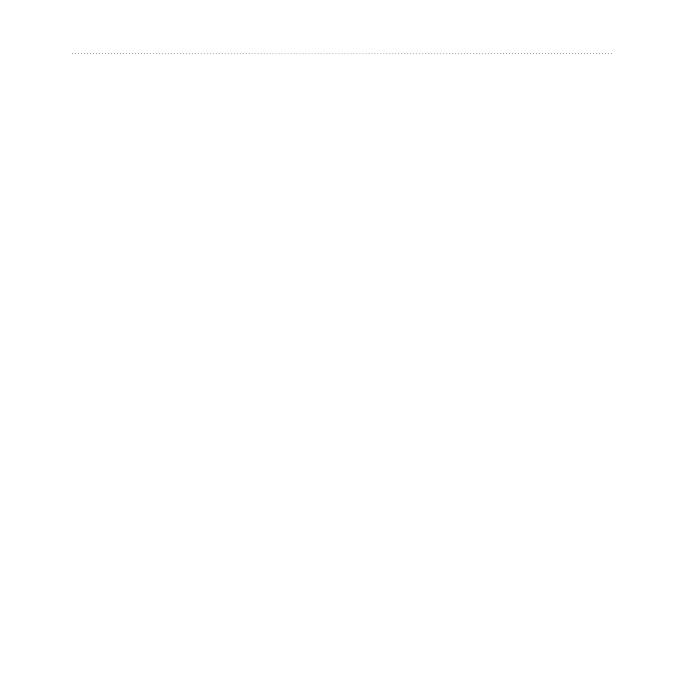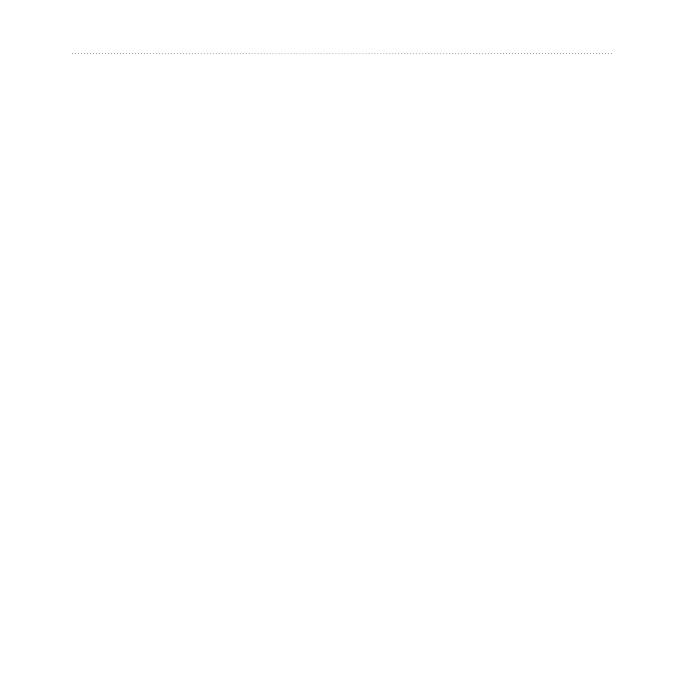
Manual del usuario de la unidad nüvi series 205 y 205W iii
Introducción
Durante una llamada ..............16
Menú Teléfono .........................16
Gestión de archivos ..............19
Tipos de archivos admitidos ....19
Carga de archivos ....................19
Carga de imágenes para la
navegación por fotos ...............20
Eliminación de archivos ..........20
Uso de las utilidades .............21
Conguración ...........................21
¿Dónde estoy? ........................21
Ayuda .......................................21
MSN
®
Direct .............................21
ecoRoute
™ ......................................................
22
Visor de imágenes ...................25
Navegación hacia una imagen 26
Mis datos .................................26
Hora mundial ..........................26
Calculadora .............................26
Conversor de unidades ...........27
Visualización de anuncios ........27
Uso del receptor de tráco FM .
29
Tráco en la zona ....................30
Código de colores de gravedad 30
Tráco en la ruta ......................30
Visualización del Mapa de tráco
31
Visualización de retenciones de
tráco .......................................31
Suscripciones de tráco ...........32
Personalización de la unidad
nüvi .........................................33
Cambio de la conguración del
sistema.....................................33
Cambio de la conguración de
navegación ..............................33
Ajuste de la conguración de la
pantalla ....................................34
Actualización de la conguración
de la hora .................................34
Conguración de los idiomas ...35
Cambio de la conguración del
mapa ........................................35
Cambio de la conguración de
seguridad .................................36
Conguración de opciones de la
tecnología Bluetooth ................36